Supports et bacs
Ce chapitre vous explique comment charger les supports d’impression dans votre appareil.
|
|
|
|
|
|
|
|
L'utilisation de supports inflammables ou des corps étrangers laissés dans l'imprimante peuvent entraîner une surchauffe de l'appareil, et dans de rares cas, un incendie. |
Pour changer le format, vous devez régler les guides-papier.
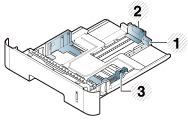
|
|
|
|
|
|
Si vous n'ajustez pas les guides, ceci peut causer un mauvais cadrage du papier, une impression oblique des images, ou un bourrage papier. |
|
|
|
|
L’indicateur de quantité de papier indique la quantité de papier dans le bac. 
|
Types de papier disponibles pour l'impression recto/verso
|
|
|
|
L'impression recto/verso n'est peut-être pas disponible sur certains modèles (voir Fonctionnalités par modèle). |
Selon le voltage de votre appareil, les types de papier disponibles pour l'impression recto/verso diffèrent. Reportez-vous au tableau suivant.
|
Tension d'alimentation |
Papier disponible |
|---|---|
|
110V |
Lettre, Légal, US Folio, Oficio |
|
220V |
A4 |
|
|
|
|
Lorsque vous effectuez une impression à partir du bac, ne chargez pas de papier dans le chargeur manuel, car cela peut entraîner un bourrage papier. |
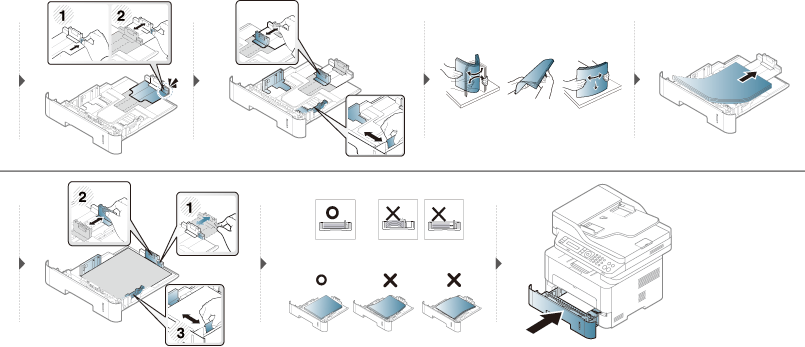
Le chargeur manuel peut contenir des supports de types et de formats spéciaux, tels que des cartes postales, des cartes de correspondance et des enveloppes (Spécifications des supports d’impression ).
|
|
|
|
Conseils d’utilisation pour le chargeur manuel
|

Le tableau ci-dessous montre les supports spéciaux disponibles pour chaque bac.
Le réglage du papier dans l'appareil et le pilote doivent correspondre pour pouvoir imprimer sans erreur de papier.
Pour modifier le paramètre du papier défini dans l'appareil, dans le Samsung Easy Printer Manager sélectionnez ![]() () > .
() > .
Ou si votre appareil prend en charge un écran d'affichage, vous pouvez le configurer à l'aide du bouton  () sur le panneau de configuration.
() sur le panneau de configuration.
Définissez ensuite le type de papier dans la fenêtre > onglet > (voir Ouverture des préférences d’impression).
|
|
|
|
Pour connaître le grammage de chaque feuille, reportez-vous à Spécifications des supports d’impression .
|
Types |
Bac |
Chargeur manuel |
|---|---|---|
|
|
● |
● |
|
● |
● |
|
|
|
|
● |
|
|
● |
● |
|
|
● |
● |
|
|
|
● |
|
|
● |
● |
|
|
● |
|
|
|
● |
|
|
|
● |
|
|
|
● |
|
|
|
● |
|
|
|
● |
|
|
|
● |
● |
|
|
● |
● |
(● : inclus ; espace vide : non disponible)
La qualité d’impression sur les enveloppes dépend de la qualité des enveloppes.
Pour imprimer une enveloppe, placez-la comme indiqué dans la figure suivante.
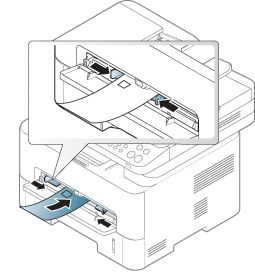
Si les enveloppes sont imprimées avec des ondulations, des froissements ou des lignes noires grasses, ouvrez le capot arrière, puis rééssayez d'imprimer. Maintenez le capot arrière ouvert pendant l’impression.
-
Lorsque vous choisissez des enveloppes, tenez compte des facteurs suivants:
-
Poids : elles ne doivent pas excéder 90 g/m2, sinon un bourrage papier pourrait se produire.
-
Qualité de fabrication: elles doivent être plates, présenter une ondulation de moins de 6 mm et ne doivent pas contenir d'air.
-
Problème: elles ne doivent pas être froissées, éraflées ni endommagées.
-
Température: elles doivent résister à la chaleur et à la pression de l'appareil pendant son fonctionnement.
-
-
Utilisez uniquement des enveloppes de bonne qualité, dotées de rabats bien découpés et bien pliés.
-
N’utilisez pas d’enveloppes affranchies.
-
N’utilisez pas d’enveloppes à fermoir, à soufflet, à fenêtre, préencollées, adhésives, ou comportant d’autres matériaux synthétiques.
-
Évitez d’utiliser des enveloppes endommagées ou non conformes.
-
Vérifiez que la bande collée aux deux extrémités de l’enveloppe se termine bien aux coins de l’enveloppe.
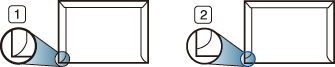
-
Acceptable
-
Inacceptable
-
-
Les enveloppes à fermeture autocollante avec une bande adhésive ou celles à rabats dont l’un se replie sur l’autre doivent résister à la température de fusion de l’imprimante de 170 °C pendant 0,1 seconde. Les rabats et les bandes supplémentaires peuvent se plier, se froisser ou provoquer des bourrages, et même endommager le four.
-
Pour une meilleure qualité d’impression, laissez une marge d’au moins 15 mm à partir du bord de l’enveloppe.
-
Évitez d’imprimer sur les pliures de l’enveloppe.
Pour ne pas endommager l’appareil, utilisez uniquement des transparents conçus pour les imprimantes laser.
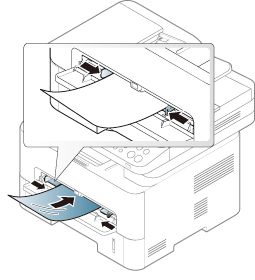
-
Ils doivent supporter la température de fusion de l'appareil.
-
Placez les transparents sur une surface plane après les avoir retirés de l’appareil.
-
Ne laissez pas les transparents inutilisés trop longtemps dans le bac d’alimentation papier. Il se peut que de la poussière s’accumule sur les transparents et provoque des taches sur les impressions.
-
Pour éviter les taches dues aux traces de doigts, manipulez-les délicatement.
-
Pour que les transparents imprimés ne se décolorent pas, évitez de les exposer de façon prolongée à la lumière du soleil.
-
Assurez-vous que les transparents ne sont pas froissés ou ondulés et qu’ils ne sont pas déchirés sur les bords.
-
N’utilisez pas de transparents qui se séparent de la feuille de support.
-
Pour éviter que les transparents se collent les uns aux autres, retirez au fur et à mesure les feuilles imprimées du bac de sortie.
-
Supports recommandés : transparents pour imprimante laser couleur par Xerox, par exemple 3R 91331 (A4), 3R 2780 (Lettre).
Pour ne pas endommager l’appareil, utilisez uniquement des étiquettes conçues pour les imprimantes laser.
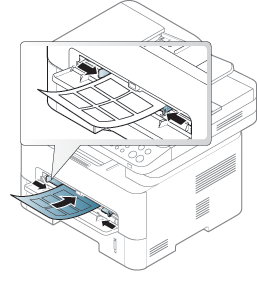
-
Lorsque vous choisissez des étiquettes, tenez compte des facteurs suivants :
-
Substance adhésive: elle doit rester stable à la température de fusion de l’appareil. Vérifiez les spécifications de votre appareil pour connaître sa température de fusion (environ 170 °C).
-
Disposition: n’utilisez pas de planches partiellement décollées où le fond de la planche est visible. Les étiquettes pourraient se décoller et provoquer des bourrages importants.
-
Ondulation: elles doivent être à plat avec moins de 13 mm d'ondulation dans n'importe quelle direction.
-
Problème: n’utilisez pas d’étiquettes froissées, présentant des bulles d’air ou d’autres signes de décollement.
-
-
Vérifiez que la substance adhésive ne dépasse pas des étiquettes. Les zones exposées risqueraient de provoquer le détachement des étiquettes durant l’impression, entraînant des bourrages papier. De plus, la substance adhésive pourrait endommager certains composants de l’appareil.
-
N’utilisez pas plusieurs fois la même planche d’étiquettes. Le revêtement adhésif n’est prévu que pour un seul passage dans l’imprimante.
-
N’utilisez pas d’étiquettes se décollant de la planche ou encore froissées, gondolées ou abîmées.
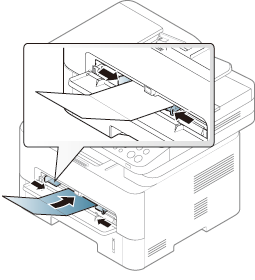
-
Dans l’application, définissez des marges d’au moins 6,4 mm par rapport aux bords du support.
Lors du chargement de papier préimprimé, la face imprimée doit être face vers le haut avec et le côté introduit en premier doit être parfaitement plat. Si vous rencontrez des problèmes d’alimentation papier, retournez la pile. Nous ne garantissons pas la qualité d’impression.
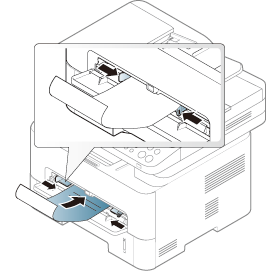
-
Les encres utilisées sur le papier à en-tête doivent être thermostables; elles ne doivent ni fondre, ni s’évaporer, ni émettre de substances toxiques lorsqu’elles sont soumises à la température de fusion (environ 170 °C) pendant un dixième de seconde.
-
Ces encres ne doivent pas être inflammables ni endommager les rouleaux de l’appareil.
-
Avant de charger le papier préimprimé, assurez-vous que l’encre sur le papier est sèche. Durant le processus de fusion, une encre encore humide risquerait de s’effacer du support préimprimé, diminuant ainsi la qualité de l’impression.
Après avoir inséré du papier dans le bac papier, configurez l’appareil en fonction du format utilisé à l’aide des touches du panneau de commande.
Le réglage du papier dans l'appareil et le pilote doivent correspondre pour pouvoir imprimer sans erreur de papier.
Pour modifier le paramètre du papier défini dans l'appareil, dans le Samsung Easy Printer Manager sélectionnez ![]() () > .
() > .
Ou si votre appareil prend en charge un écran d'affichage, vous pouvez le configurer à l'aide du bouton  () sur le panneau de configuration.
() sur le panneau de configuration.
Définissez ensuite le type de papier dans la fenêtre > onglet > (voir Ouverture des préférences d’impression).
|
|
|
|
Il peut être nécessaire d'appuyer sur pour accéder aux sous-menus, pour certains modèles. |
-
Sélectionnez
 () > > > ou sur le panneau de commande.
() > > > ou sur le panneau de commande. -
Sélectionnez le bac et l'option souhaités.
-
Appuyez sur pour valider votre choix.
|
|
|
|
Utilisation du support de sortie papier
|
|
|
|
La surface du support de sortie papier peut devenir chaude si vous imprimez un grand nombre de pages en même temps. Ne touchez pas cette surface et ne laissez pas les enfants s’en approcher. |
Les pages imprimées s'empilent sur le support de sortie papier, et celui-ci permettra d'aligner les pages imprimées. Dépliez le support de sortie papier.
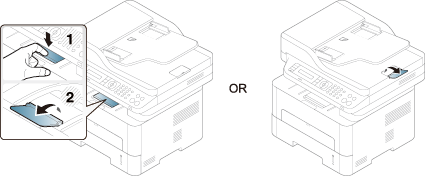
-
N’insérez pas du papier dont le format est inférieur à 142 x 148 mm ou supérieur à 216 x 356 mm.
-
N’essayez pas de charger les types de papier suivants au risque de provoquer un bourrage, une impression de mauvaise qualité et un endommagement de l’appareil.
-
Papier carbone ou papier autocopiant
-
Papier couché
-
Papier bible ou trop fin
-
Papier froissé ou plié
-
Papier ondulé ou en rouleau
-
Papier déchiré
-
-
Retirez tout trombone ou agrafe avant de charger des documents.
-
Si vous avez utilisé du correcteur, de la colle ou de l’encre, vérifiez que le papier est entièrement sec avant de charger les documents.
-
Ne chargez que des originaux de même format ou grammage.
-
Ne chargez pas de documents reliés, de livrets, de transparents ou de documents non standard.
Vous pouvez utiliser la vitre d'exposition ou le chargeur de documents pour charger un document original à copier, à numériser, ou pour envoyer une télécopie.
Sur la vitre d’exposition
Avec la vitre d’exposition, vous pouvez copier ou numériser des originaux. Vous pouvez obtenir une qualité de numérisation optimale, notamment pour les images en couleur ou en niveaux de gris. Assurez-vous qu'aucun document ne se trouve dans le chargeur de documents. Si un original est détecté dans le chargeur de documents, il devient prioritaire par rapport à l’original placé sur la vitre d’exposition.
-
Soulevez et ouvrez le capot du scanner.

-
Placez les originaux, face imprimée vers le bas, sur la vitre d’exposition. Alignez-le sur le guide situé dans l’angle supérieur gauche de la vitre.
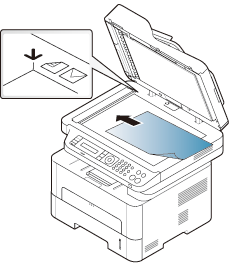
-
Fermez le capot du scanner.
|
|
|
|
|
|
|
|
Dans le chargeur de documents
Le chargeur automatique de documents peut recevoir jusqu’à 40 feuilles de papier (80 g/m2) pour une tâche.
-
Courbez ou déramez la pile de papier afin de séparer les feuilles avant de charger les originaux.
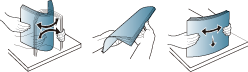
-
Placez l’original, face imprimée vers le haut, dans le bac d'alimentation du chargeur de documents. Assurez-vous que la partie inférieure de la pile d’originaux est alignée avec la marque de format de papier présente sur le bac d’alimentation.
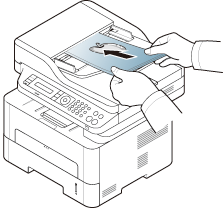
-
Ajustez le guide de largeur du chargeur de documents en fonction du format du papier.

|
|
|
|

